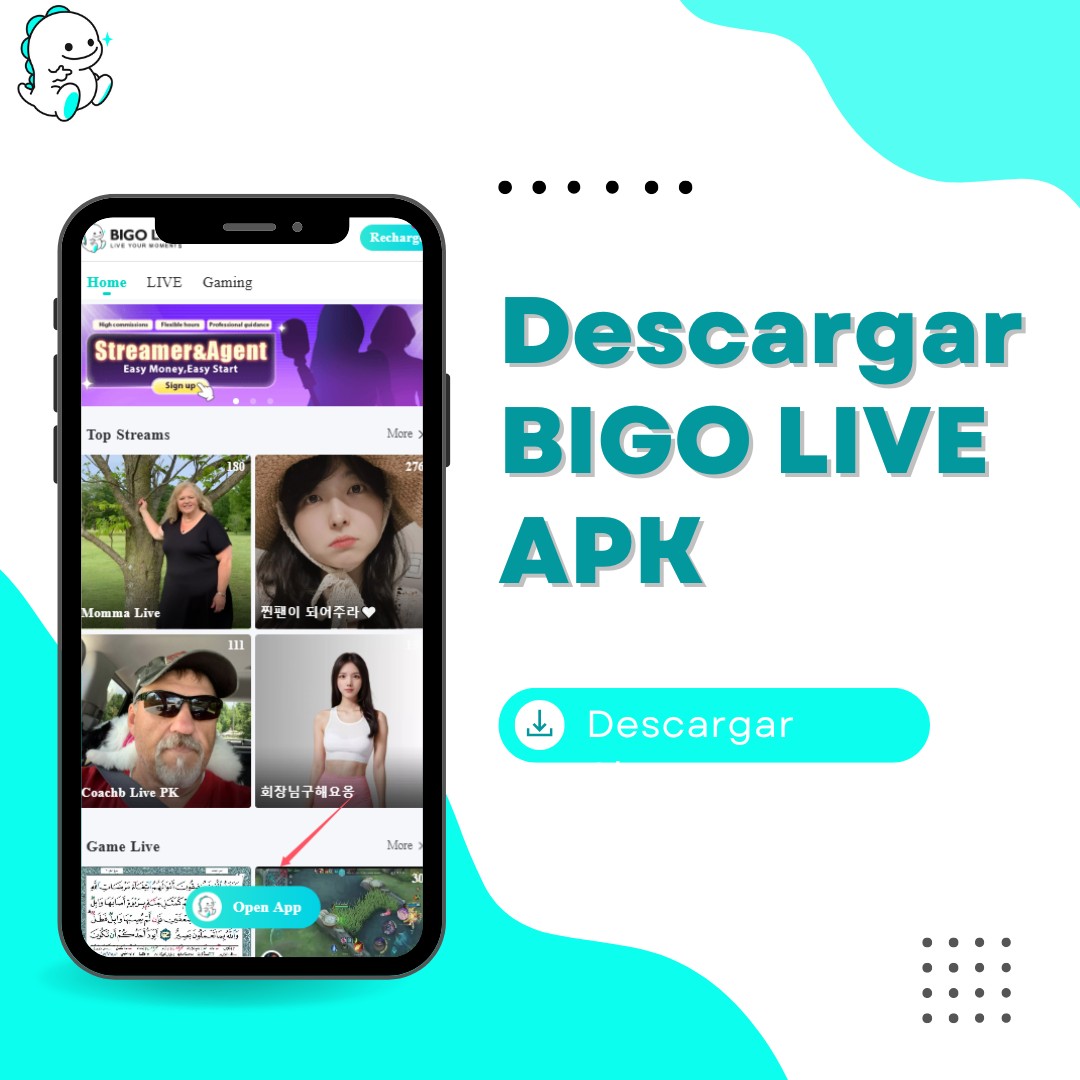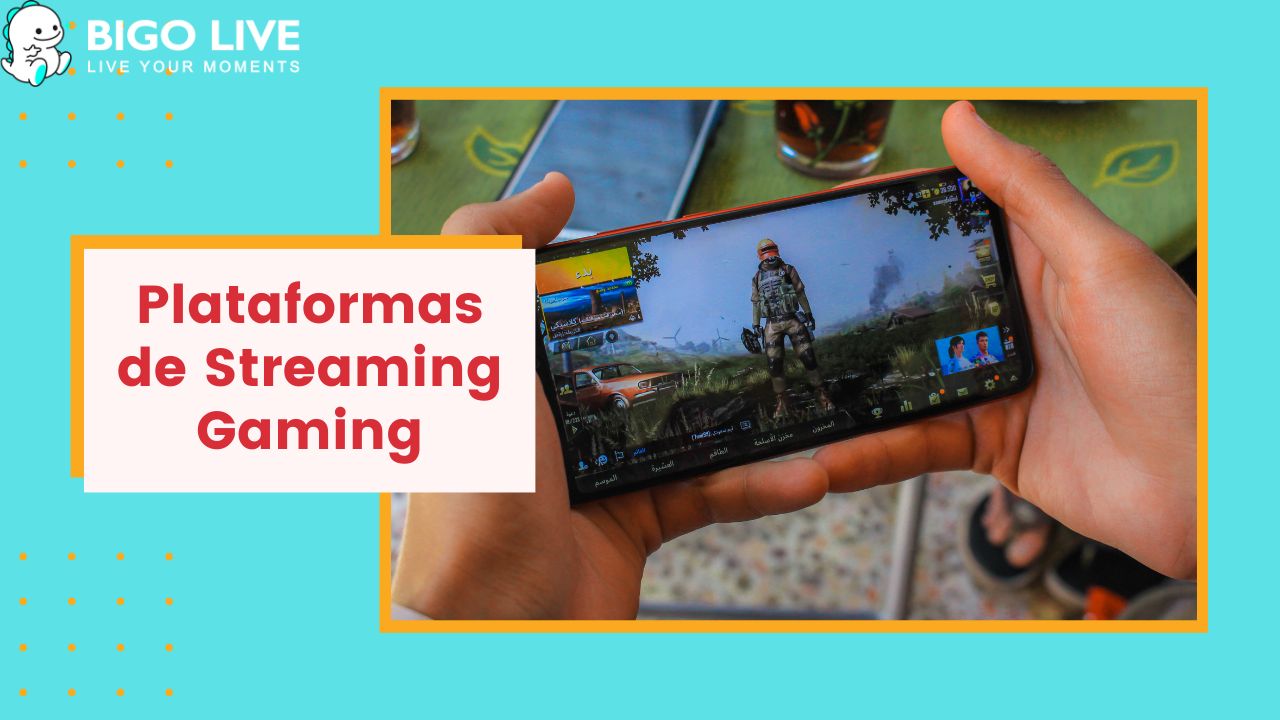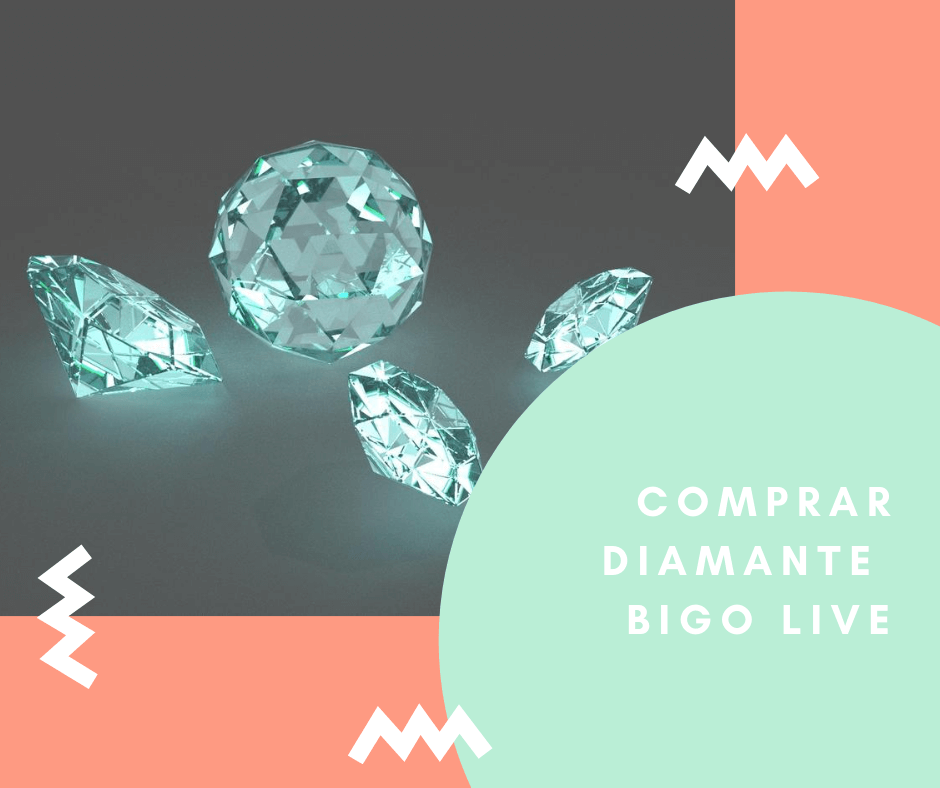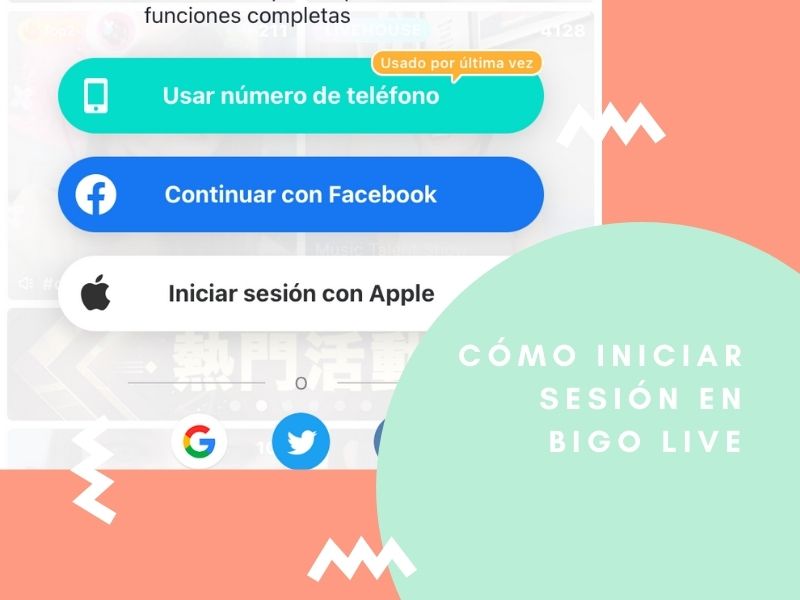Una de las plataformas de transmisión en vivo más populares, BIGO LIVE, ha lanzado sus avatares 3D de cuerpo completo para los entusiastas de la transmisión en vivo. La función llamada ‘Virtual en Vivo’ permite a los usuarios globales crear avatares 3D personalizados y personalizar su apariencia con diferentes peinados, rasgos faciales, moda, accesorios, etc. Los nuevos avatares reflejarán los movimientos de su cabeza y expresiones faciales, brindándole una manera divertida para interactuar con sus amigos u ocultar su apariencia en la transmisión en vivo.
Aquí está la guía paso a paso para usar la función “Virtual en Vivo” y crear un avatar 3D en BIGO LIVE.
Paso 1: Abra BIGO LIVE, luego toque el icono de la cámara en la parte inferior central de la página de inicio.
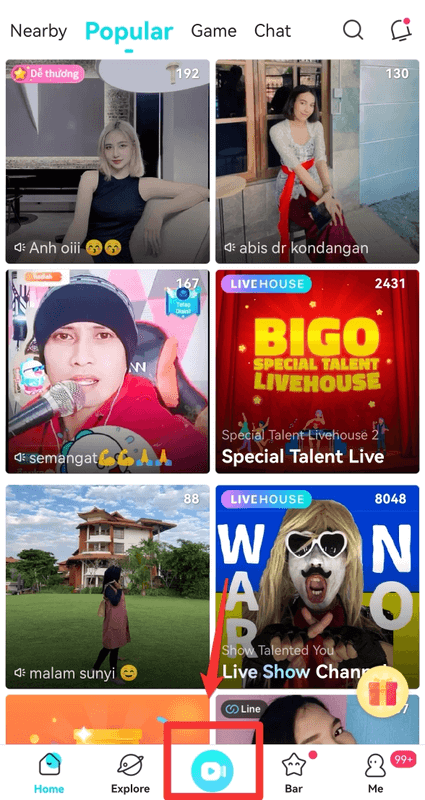
Paso 2: Deslice el dedo hacia la derecha por la pantalla y toque el icono de ropa cerca de la esquina inferior derecha de la pantalla de la cámara BIGO LIVE.

Paso 3: Toque el icono superior en el lado izquierdo para comenzar a crear su propio avatar 3D.
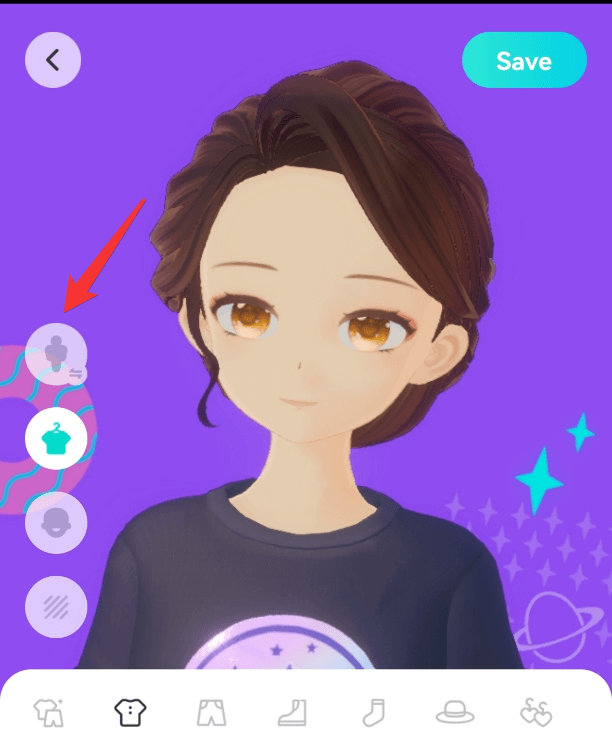
Paso 4: Si decide crear un nuevo avatar, toque uno de los estilos de avatar prediseñados para editarlo.
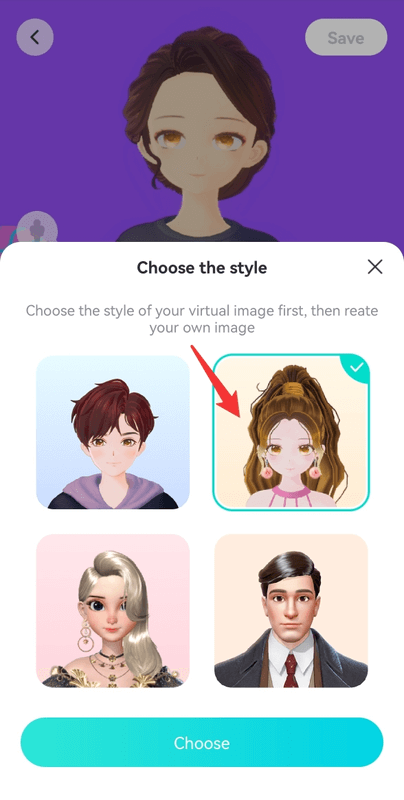
Paso 5: Toque el icono de atuendo a la izquierda, puede probarse diferentes prendas, también puede elegir diferentes tops, pantalones, zapatos y otras prendas que coincidan con lo que realmente usa o con lo que le gustaría usar.
Nota: Puede deslizar de arriba a abajo para ver más ropa prediseñada.
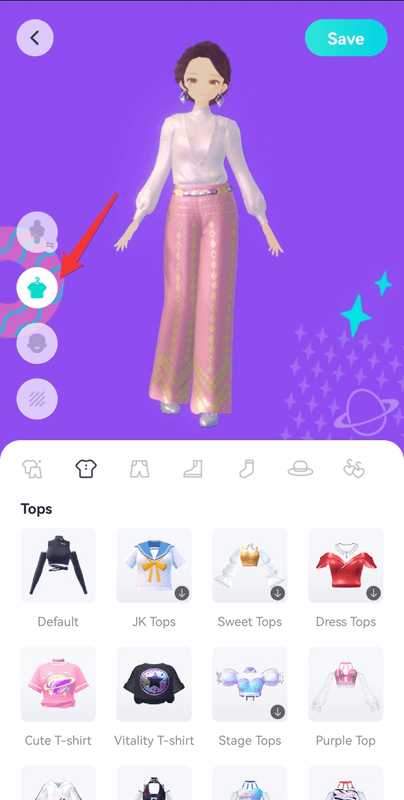
Paso 6: Toque el icono de la cara, puede personalizar el aspecto de su avatar tocando categorías como “Cabello”, “Ojos” y “Cejas”, entre otras, para ver las opciones disponibles para cada categoría. Una vez que haya seleccionado una categoría, puede tocar las opciones disponibles para obtener una vista previa en su avatar.
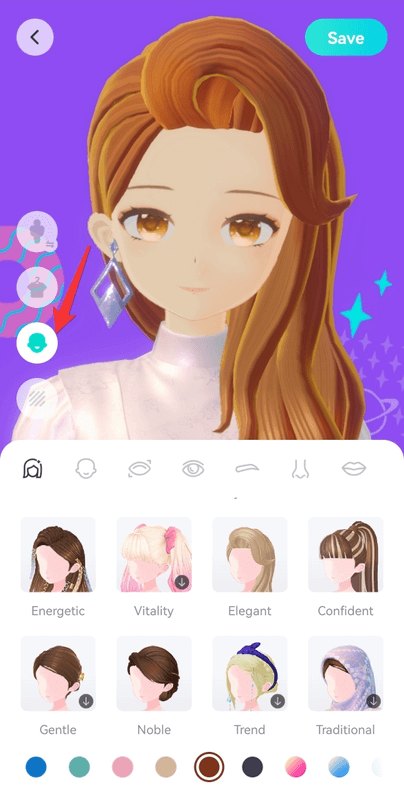
Paso 7: Toque el icono inferior y luego seleccione el fondo para su avatar 3D.
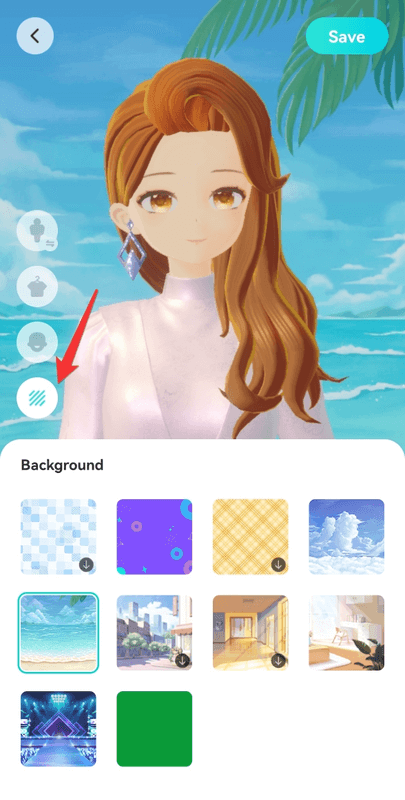
Paso 8: Cuando haya terminado de crear sus avatares 3D personalizados, toque el botón “Guardar” en la esquina superior derecha de la pantalla y luego haga clic en el icono de flecha para salir de la página de diseño.
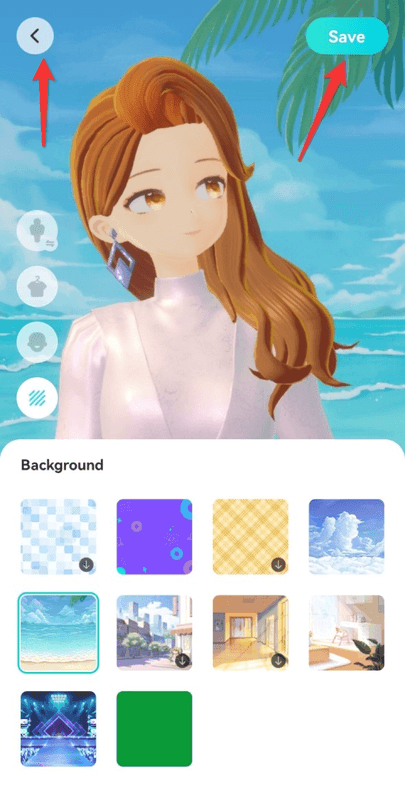
¡Enhorabuena, ha creado su avatar! Su avatar ahora está habilitado, se activará en su cara cuando comience a transmitir en vivo.
¡Disfrute!